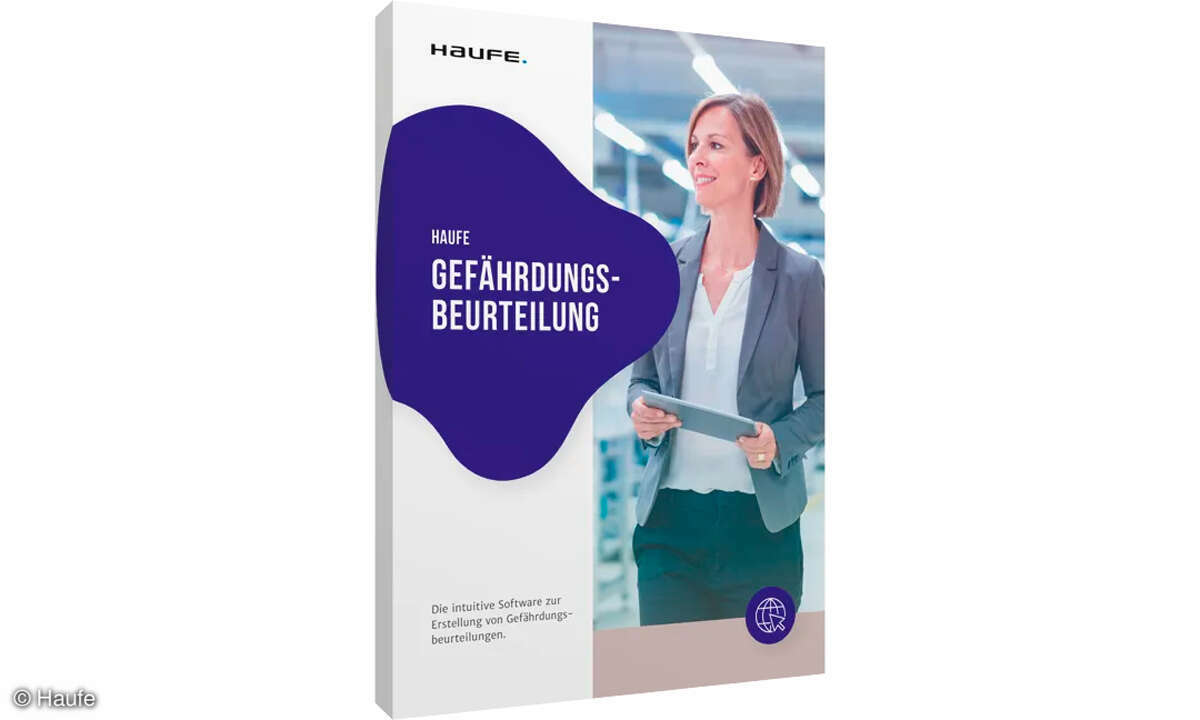Cloud-Daten kostenlos mit Pandox sichern - so geht's
Das Open-Source-Tool Panbox bietet kostenlose Verschlüsselung für die Cloud. Lesen Sie in unserer Schritt-für-Schritt-Anleitung, wie Sie Drobox mit dem Tool Panbox absichern:
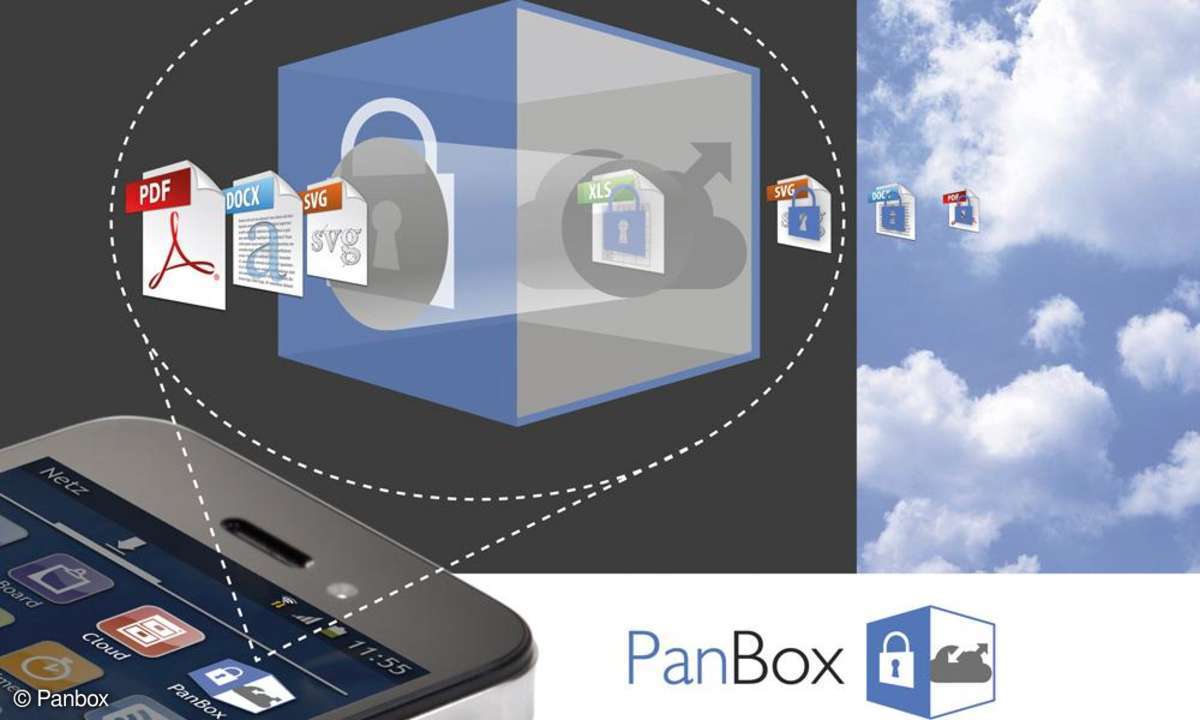
Um mit Panbox Ihre Daten von Dropbox und Co. abzusichern, rufen Sie die Panbox-Verwaltung auf. Für den Aufruf können Sie das Icon von Panbox im Traybereich neben der Uhr verwenden. In den meisten Fällen ist das Icon ausgeblendet, lässt sich aber über das kleine weiße D...
Um mit Panbox Ihre Daten von Dropbox und Co. abzusichern, rufen Sie die Panbox-Verwaltung auf. Für den Aufruf können Sie das Icon von Panbox im Traybereich neben der Uhr verwenden. In den meisten Fällen ist das Icon ausgeblendet, lässt sich aber über das kleine weiße Dreieck im Traybereich neben der Uhrzeitanzeige wieder einblenden.
Tipp: Sie haben Panbox noch nicht installiert? Hier finden Sie den Panbox Download.
1. Das Sicherheits-Tool Panbox mit Dropbox verbinden
Nach der erfolgreichen Einrichtung der Identität startet der Assistent zum Anbinden von Dropbox. Sie könnten den Assistenten zwar überspringen, das ist aber nicht empfohlen, da Sie nur über den Assistenten die erweiterte Sicherheit und zusätzliche Funktionen aktivieren können. Sie können zum Beispiel alte Versionen von Dateien über Panbox herstellen oder auch Identitäten über Dropbox austauschen.
Wählen Sie bei Synchronisierungspfad das Verzeichnis auf dem Rechner aus, welches derzeit auch vom Dropbox-Client für die Synchronisierung mit dem Cloudspeicher verwendet wird. Normalerweise beendet sich das im Verzeichnis C:\Users\<Benutzername>\Dropbox. Sie können das Verzeichnis aber auch in der Konfiguration des Dropbox-Clients auslesen lassen.
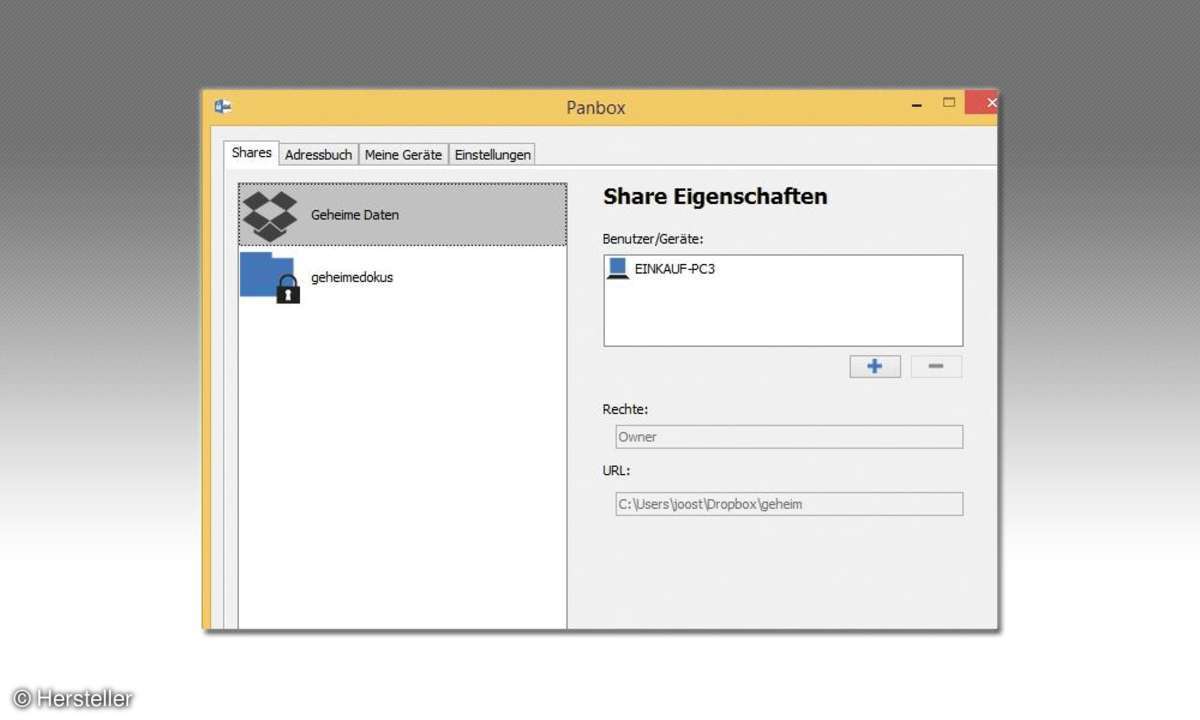
Klicken Sie danach bei Access Token auf Erneuern. Dadurch baut der Einrichtungsassistent eine Verbindung zu Dropbox im Internet auf und holt sich die Erlaubnis für eine Zusammenarbeit. Durch dieses Access Token können Sie die bereits erwähnten, erweiterten Funktionen nutzen.
Lesetipp: E-Mails, Messenger und Telefonie verschlüsseln
Bestätigen Sie mit OK die Meldung des Einrichtungs-Assistenten. Danach öffnet sich ein Browser-Fenster mit der Authentizierungs-Seite von Dropbox. Hier müssen Sie auf Zulassen klicken, damit Panbox die erweiterten Funktionen nutzen darf. Kopieren Sie das Erstellte Token durch Markieren und Rechtsklick im Browser in die Zwischenablage. Minimieren Sie das Browserfenster und fügen Sie den Text in das Feld des Einrichtungsassistenten ein. Klicken Sie auf Speichern und dann auf OK. Danach öffnet sich Panbox und die Software steht bereit. Die Verwaltungsoberfläche von Panbox können Sie schließen.
2. Daten mit Panbox, Dropbox und Co. gegen fremden Zugriff absichern
Legen Sie zum Beispiel innerhalb Ihres Dropbox-Verzeichnisses einen neuen Ordner an, den Sie über Panbox absichern und verschlüsseln wollen, zum Beispiel mit der Bezeichnung geheim. Wollen Sie später Daten mit anderen teilen, ist aber vielleicht ein konkreterer Name, der dem Inhalt des Ordners gerecht wird, besser.
Über das "+"-Zeichen im unteren Bereich erstellen Sie entweder einen Dropbox-Share oder ein Share mit der Option Directory. Diese Option verwenden Sie, wenn Sie einen anderen Dienst als Dropbox einsetzen wie beispielsweise Google Drive oder OneDrive. Der Dropbox-Share bietet den Vorteil von erweiterten Assistenten und einfacherer Bedienung.
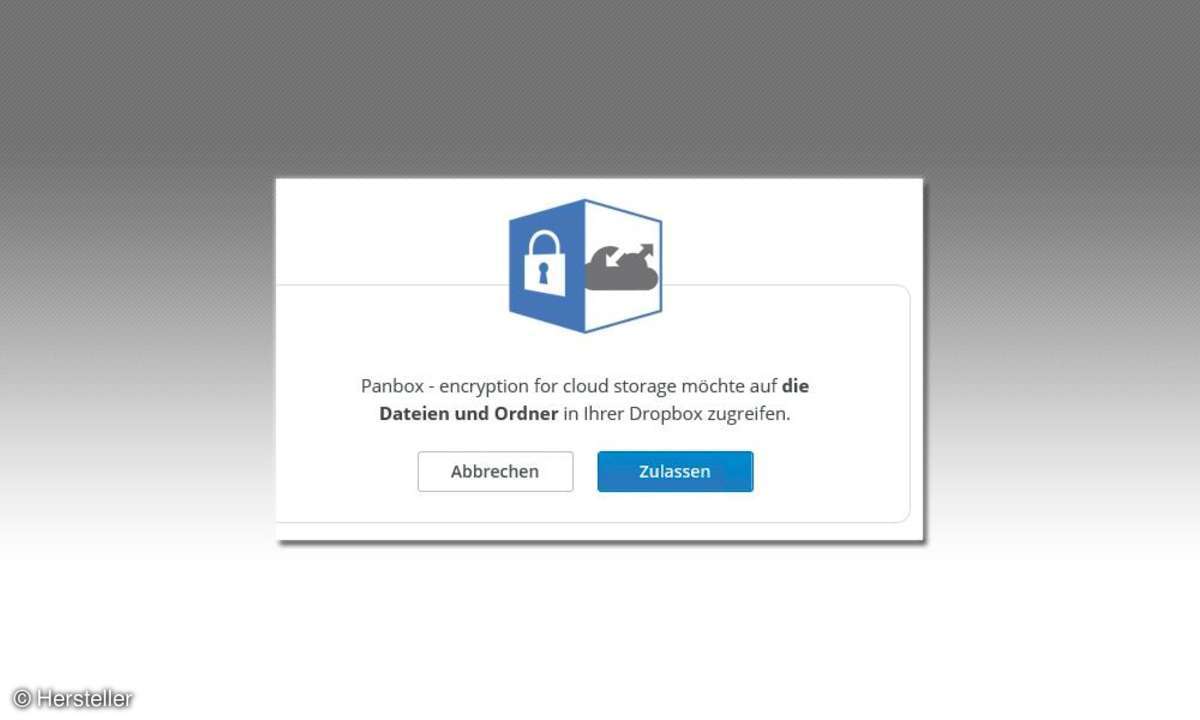
Wählen Sie dann den erstellten Ordner aus und geben Sie das Kennwort Ihrer Identität ein. Entscheiden Sie sich bei Benutzer/Geräte mit dem "+"-Zeichen für die Geräte, auf denen Sie Zugriff auf die Daten in diesem Verzeichnis nehmen wollen. Standardmäßig ist Ihr Computerkonto mit dem Computernamen bereits ausgewählt.
Alle Shares, die Sie erstellen, erscheinen auch im Windows Explorer unterhalb des P-Laufwerks von Panbox. Auf diesem Weg können Sie sichere Daten schnell und einfach wie in Windows gewohnt an den gewünschten Ort kopieren, in den Cloudspeicher hochladen und vor unbefugten Benutzern absichern.